操作场景
WordPress 是一款使用 PHP 语言开发的博客平台,您可使用通过 WordPress 搭建属于个人的博客平台。本文以 Windows Server 2012 操作系统的腾讯云云服务器为例,手动搭建 WordPress 个人站点。
注意:
腾讯云建议您可以通过云市场的镜像环境部署 WordPress 个人博客,手动搭建过程可能需要较长时间。具体步骤可参考 镜像部署 WordPress 个人站点。
示例软件版本
WordPress 个人站点可搭建在 PHP 5.6.20及之后版本和 MySQL 5.0及之后版本中。为了提高安全性,搭建 WordPress 个人站点时,建议选择 PHP 7.3 及之后版本和 MySQL 5.6 及之后版本进行安装。
本文搭建的 WordPress 个人站点组成版本及说明如下:
Windows:Windows 操作系统,本文以 Windows Server 2012 为例。
IIS:Web 服务器,本文以 IIS 8.5 为例。
MySQL:数据库,本文以 MySQL 5.6.46 为例。
PHP:脚本语言,本文以 PHP 7.3.12 为例。
WordPress:博客平台,本文以 WordPress 5.3 为例。
操作步骤
步骤1:登录云服务器
使用 RDP 文件登录 Windows 实例(推荐)。
您也可以根据实际操作习惯,使用远程桌面连接登录 Windows 实例。
步骤2:搭建 WIPM 环境
参考 手动搭建 WIPM 环境 进行如下操作:
安装 IIS 服务。
部署 PHP 5.6.20及之后版本环境。
安装 MySQL 5.6 及之后版本数据库。
步骤3:安装和配置 WordPress
说明:
WordPress 可从 WordPress 官方网站下载 WordPress 最新中文版本并安装,本教程采用 WordPress 中文版本。
1.下载 WordPress,并将 WordPress 安装包解压至云服务器中。
例如,将 WordPress 安装包解压至 C:\wordpress 目录下。
2.单击  >
>  > 【MySQL 5.6 Command Line Client】,打开 MySQL 命令行客户端。
> 【MySQL 5.6 Command Line Client】,打开 MySQL 命令行客户端。
3.在 MySQL 命令行客户端中,执行以下命令,创建 WordPress 数据库。
例如,创建 “wordpress” 数据库。
create database wordpress;
4.在 WordPress 的解压安装路径下,找到并复制 wp-config-sample.php 文件,并将该文件重命名为 wp-config.php。
5.使用文本编辑器打开 wp-config.php 文件,并将相关配置信息修改为 步骤3:安装 MySQL 数据库 的内容。如下图所示:

6.保存 wp-config.php 文件。
7.单击
,打开服务器管理器。
8.在服务器管理器的左侧导航栏中,选择【IIS】,并在右侧 IIS 管理窗口中右键单击【服务器】栏中的服务器名称,选择【Internet Information Sevices (IIS)管理器】。
9.在打开的 “Internet Information Sevices (IIS)管理器” 窗口中,依次展开左侧导航栏的服务器名称,单击【网站】,进入 “网站” 管理页面。如下图所示:

10.删除【网站】下绑定端口为80的网站。
您也可以将网站的绑定端口修改为其他未被占用的端口号。例如修改为8080端口。
11.在右侧的【操作】栏中,单击【添加网站】。
12.在弹出的窗口中,填写以下信息,并单击【确定】。如下图所示:
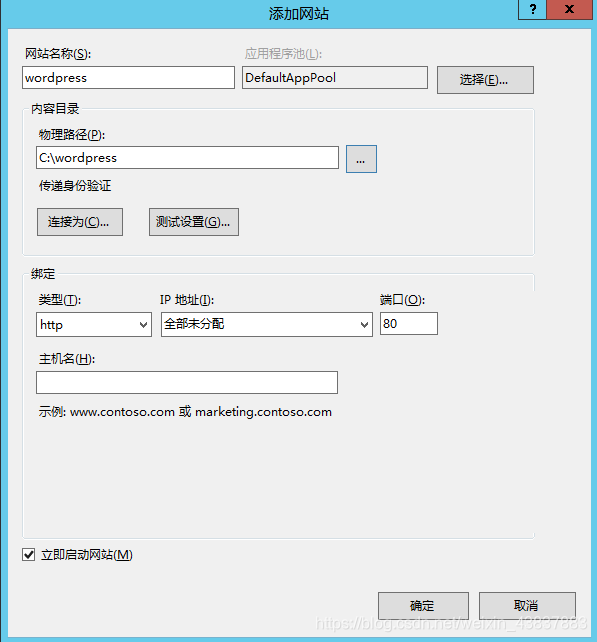
网站名称:用户自定义,例如 wordpress。
应用程序池:选择为【DefaultAppPool】。
物理路径:选择为 WordPress 解压后的存放路径,例如 C:\wordpress。
13.在 PHP 的解压安装路径下,打开 php.ini 文件,并修改以下内容。
①根据 PHP 版本不同,修改相应的配置参数:
针对 PHP 版本为5.X版本,找到extension=php_mysql.dll,删除前面的;。
针对 PHP 版本为7.X版本,找到extension=php_mysqli.dll ,删除前面的;。
②找到extension_dir = “ext”,删除前面的;。
14.保存 php.ini 文件。
步骤4:验证 WordPress 配置
1.使用浏览器访问 http://localhost/wp-admin/install.php,转至 WordPress 安装页,开始配置 WordPress。
2.根据 WordPress 安装向导提示输入以下安装信息,单击【安装 WordPress】,完成安装。
所需信息说明
站点标题WordPress 网站名称。
用户名WordPress 管理员名称。出于安全考虑,建议设置一个不同于 admin 的名称。因为与默认用户名称 admin 相比,该名称更难破解。
密码可以使用默认强密码或者自定义密码。请勿重复使用现有密码,并确保将密码保存在安全的位置。
您的电子邮件用于接收通知的电子邮件地址。
现在可以用登录 WordPress 博客,并开始发布博客文章了。
文章转自:http://tencent.zxmzxm.com/133.html
原文链接:https://blog.csdn.net/weixin_43837883/article/details/105432446














